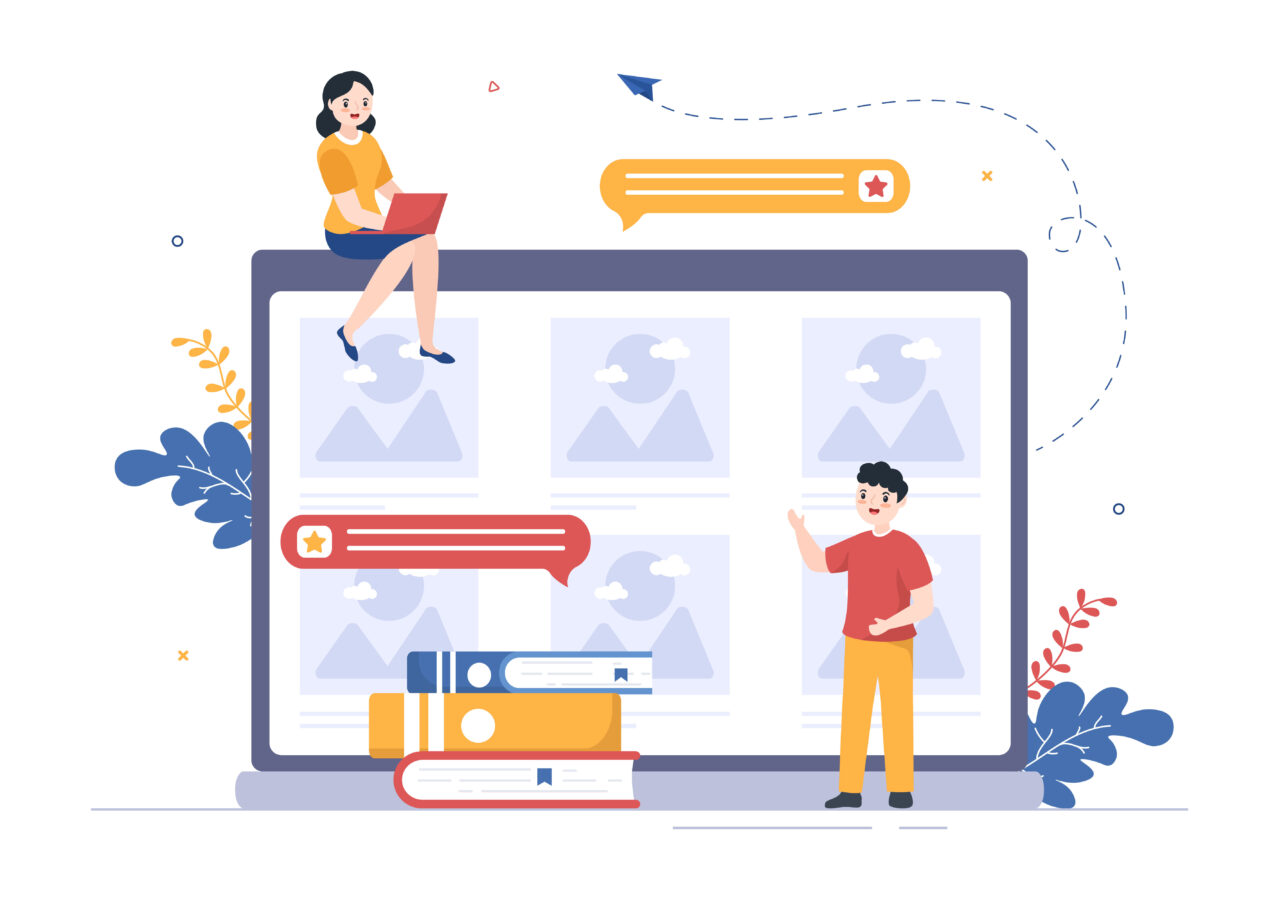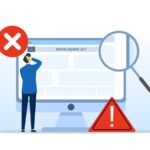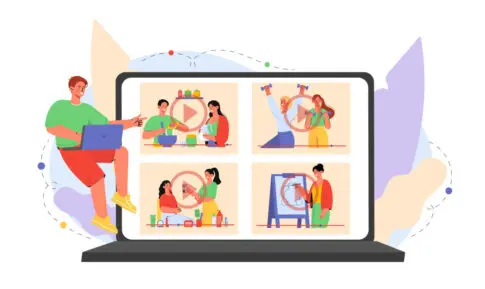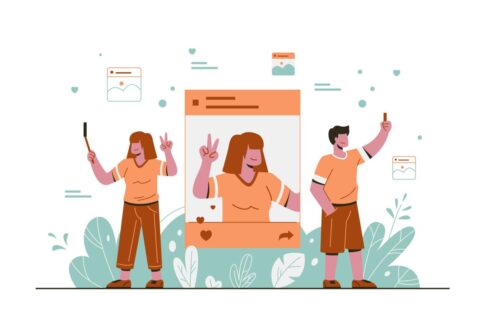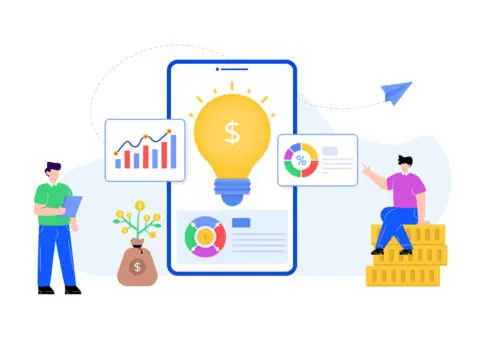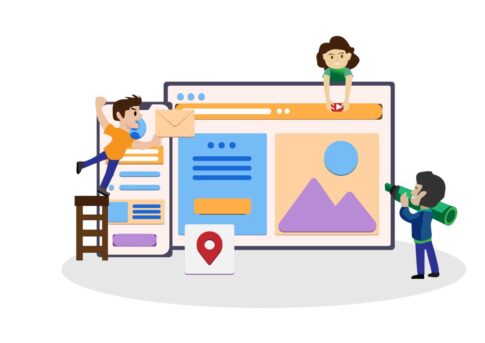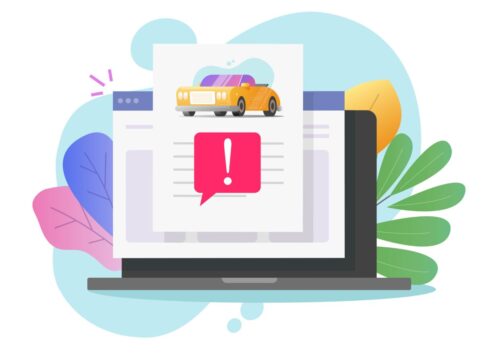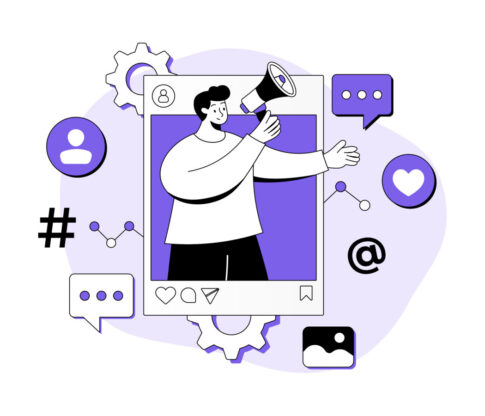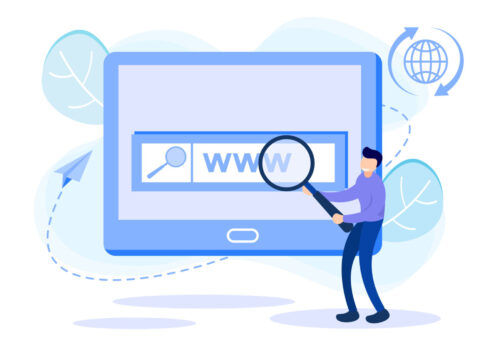この記事ではアメブロの「全員に公開」とは具体的にどのような設定なのか、そして各公開設定をどのように使い分ければよいのかを解説していきます。
アメブロには全体公開・読者限定・アメンバー限定など、複数の公開範囲が存在しますが、自分のブログの目的に合わせて選択しないと、思わぬトラブルや集客面での機会損失につながることがあります。特に、全員に公開を選ぶことで拡散力が高まり、アクセスアップや新しい読者との出会いを期待できるのが大きな魅力です。
とはいえ、記事のテーマによっては限定公開が向いている場合もあり、うまく使い分けをするのがポイントです。
今回の記事では、用途別に公開設定を使いこなす方法、全員公開と限定公開のメリット・デメリット、そして事前チェックとして欠かせないプレビュー機能の活用法まで、初心者でも理解しやすい形でまとめましたので、ぜひ参考にしてみてください。
目次
用途に合わせて公開設定を活用する
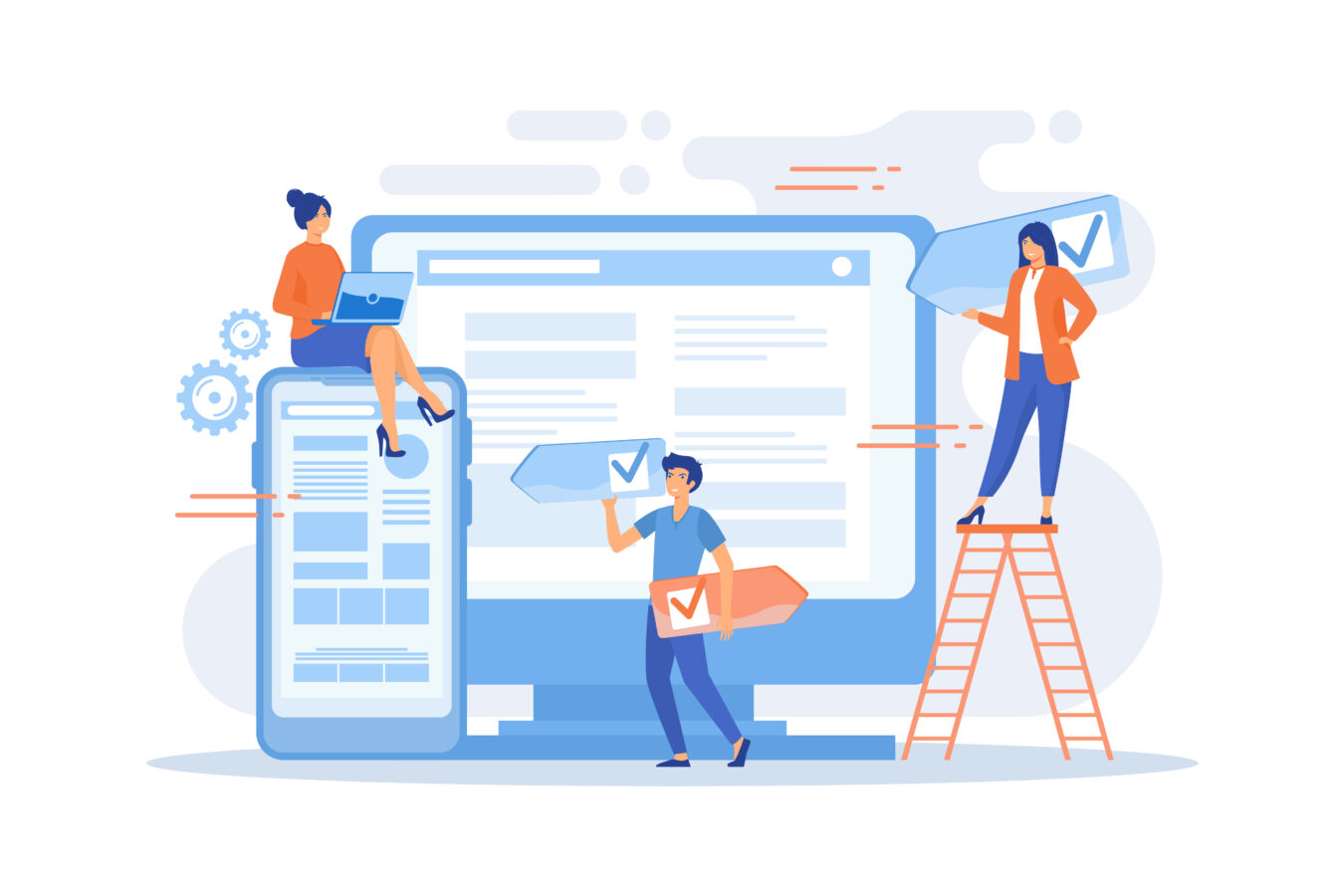
アメブロでは、書いた記事を誰に向けて公開するかを細かくコントロールできるのが大きな特徴です。たとえば「全員に公開」を選べば、不特定多数の読者が記事を目にしやすくなるため、アクセスアップや新規フォロワーの獲得に期待できます。
一方で、日記やプライベートな内容など「身内だけに見せたい記事」がある場合は、公開範囲を絞ることで安心して投稿できるでしょう。こうした複数の公開設定をうまく使い分けることで、目的や読者層に応じたブログ運営が可能になります。
たとえば、ビジネス系の情報発信や商品レビューをメインにしているなら、全員に公開することで多くの人に記事を読んでもらえるチャンスが増えます。
逆に、子育てや趣味の記録など、あまり大勢には見られたくないテーマのときには「読者限定」や「アメンバー限定」を選ぶことで、限られたコミュニティの中で交流しやすくなるメリットがあります。また、記事を公開するタイミングを調整する機能や、SNSとの連動による拡散など、アメブロならではの機能を活用すれば、より効率的にブログを運営できるでしょう。
- 記事の内容やターゲット層に合わせた柔軟な発信ができる
- プライベートとパブリックをしっかり区別して投稿できる
ただし、公開設定を切り替える際は、記事のテーマや読者との信頼関係を損なわないように注意が必要です。たとえば、これまで限定公開にしていた記事を突然「全員に公開」に変更すると、以前から記事を読んでいた読者との間に温度差が生まれることもあります。
ブログの方向性や発信内容が変わったタイミングで公開範囲を調整するなら、一言アナウンスを添えておくと読者も戸惑いにくいでしょう。次の見出しでは、より具体的な公開設定の種類について掘り下げるとともに、公開範囲が読者とのコミュニケーションにどのように影響を与えるのかを見ていきます。
アメブロで選べる主な公開範囲はどんなもの?
アメブロには大きく分けて「全員に公開」「読者限定」「アメンバー限定」という公開範囲が用意されています。まず「全員に公開」は、ブログにアクセスできるすべての人に記事を読んでもらえる設定で、より多くのユーザーに情報を届けたい方に最適です。
たとえば、ビジネス情報や商品レビュー、レシピなどを幅広い層に見てもらいたい場合は、全員に公開を選ぶと拡散力が高まりやすくなります。一方、「読者限定」は、アメブロ内であなたのブログを読者登録している人だけが記事を閲覧できる設定で、よりクローズドなコミュニケーションを求める方向けです。
さらに、一段踏み込んだプライベート感を求めるなら「アメンバー限定」という選択肢もあります。こちらはあなたが許可したアメンバーにのみ記事が公開されるため、ごく親しい仲間や家族とだけ情報を共有したい場合にぴったりです。
ただし、アメンバー限定はメンバーを承認する手間がかかったり、閲覧者が限定される分、コメントや反応が得られにくいというデメリットも考慮しておきましょう。
- 全員に公開:アクセス数や拡散力を重視するときに最適
- 読者限定:読者登録しているユーザーとだけ交流したい場合に便利
- アメンバー限定:ごく近しい仲間内でのやり取りに向く、厳格なプライバシー保護
実際のところ、すべての記事を全員に公開している方もいれば、テーマによって公開範囲を細かく分けている方もいます。たとえば、ビジネス関連の記事は全員に公開で集客力を高め、一方で趣味やプライベートな内容はアメンバー限定にして、身近な人との交流を楽しむといった運用方法です。
このように一つのアカウントでさまざまな公開範囲を切り替えながら活用できるのは、アメブロ独自の魅力と言えるでしょう。
| 公開範囲 | メリット・デメリット |
|---|---|
| 全員に公開 | 【メリット】多くのユーザーに届けやすい、集客効果が高い 【デメリット】プライベートな情報を晒してしまうリスクがある |
| 読者限定 | 【メリット】読者登録者とのコミュニケーションが濃厚になる 【デメリット】不特定多数からのアクセスは期待しにくい |
| アメンバー限定 | 【メリット】信頼できる人だけに記事を見せられる 【デメリット】承認手続きが必要、閲覧者がごく限られる |
記事を投稿する際には、これらの公開範囲を意識して選択するだけで、どの程度の読者に向けて情報を発信したいのかをはっきりさせることができます。
その結果、意図しないユーザーに個人的な内容を見られたり、逆に広く知ってほしい内容が埋もれてしまったりするリスクを減らせるでしょう。次の見出しでは、こうした公開範囲が読者とのコミュニケーションにどのような影響を与え、どんな注意点があるのかをさらに詳しく見ていきます。
読者とのコミュニケーションに及ぼす影響とは?
アメブロの公開設定が読者とのコミュニケーションに与える影響は、大きく分けて「交流の広がり」と「安心感」の2点に注目することができます。まず、全員に公開している場合は、SNSなどほかのメディアでシェアされやすくなるため、新規読者との出会いや思わぬ拡散が期待できるでしょう。
さらに、コメントやいいねをオープンにしやすくなるため、自分から積極的に情報を発信していきたい方にとってはやりがいを感じやすい環境と言えます。一方、誰でも閲覧できる分、批判的な意見やスパムコメントが舞い込みやすいリスクも考慮すべきです。
それに対して、読者限定やアメンバー限定など公開範囲を絞ると、コミュニケーションはよりクローズドで落ち着いたものになりやすいです。限定公開にしている場合は、特定の読者との間に深い交流が生まれやすく、コメント欄でプライベートな話題も気軽に交わしやすくなります。
とくに、趣味やライフスタイルなど人によっては見せたくない情報が混ざりがちなテーマの場合、最初から限定公開を選択しておけば「不特定多数には知られたくない」という不安を軽減できるでしょう。
- 全員に公開:広い層からのアクセス・反応を得られるが、批判やスパムも混在するリスク
- 読者限定・アメンバー限定:安心感があるが、新規読者獲得にはやや不向き
また、全員に公開している記事の中でも、特にセンシティブな内容や個人情報を含むトピックには注意が必要です。コメント欄で個人を特定できる情報をやりとりしてしまったり、プライベートな写真が意図せず拡散されてしまうリスクがあるからです。
逆に、読者限定であれば、そうしたやり取りをクローズドな環境で行えるので、ブログ全体の雰囲気が和やかになったり、より親密なコミュニティを形成しやすくなります。
| 公開範囲 | コミュニケーションの特徴 |
|---|---|
| 全員に公開 | 広範囲に拡散する可能性が高く、新規ユーザーとの交流が盛んになる。しかし、誹謗中傷やスパムコメントのリスクも上昇。 |
| 読者限定 | 読者登録しているユーザーが主体でコメントやいいねを行うため、落ち着いたコミュニケーションが得られやすい。 |
| アメンバー限定 | 厳選されたメンバーだけが閲覧できるので、プライベートや趣味の深い話題を安心して共有しやすい。 |
このように、公開設定は記事の閲覧範囲をコントロールするだけでなく、ブログの雰囲気や読者とのやり取りにも直接的な影響を与えます。アクセス数重視で広く展開したいのか、それとも少数の読者との深い交流を大切にしたいのか、ブログの目的とスタイルに合わせて最適な公開設定を選択しましょう。
次章では、より具体的に「アメブロの『全員に公開』とはどんなメリットがあるのか」を掘り下げ、実際に切り替える手順とあわせて解説していきます。
アメブロの「全員に公開」とは?広がる発信力とメリット
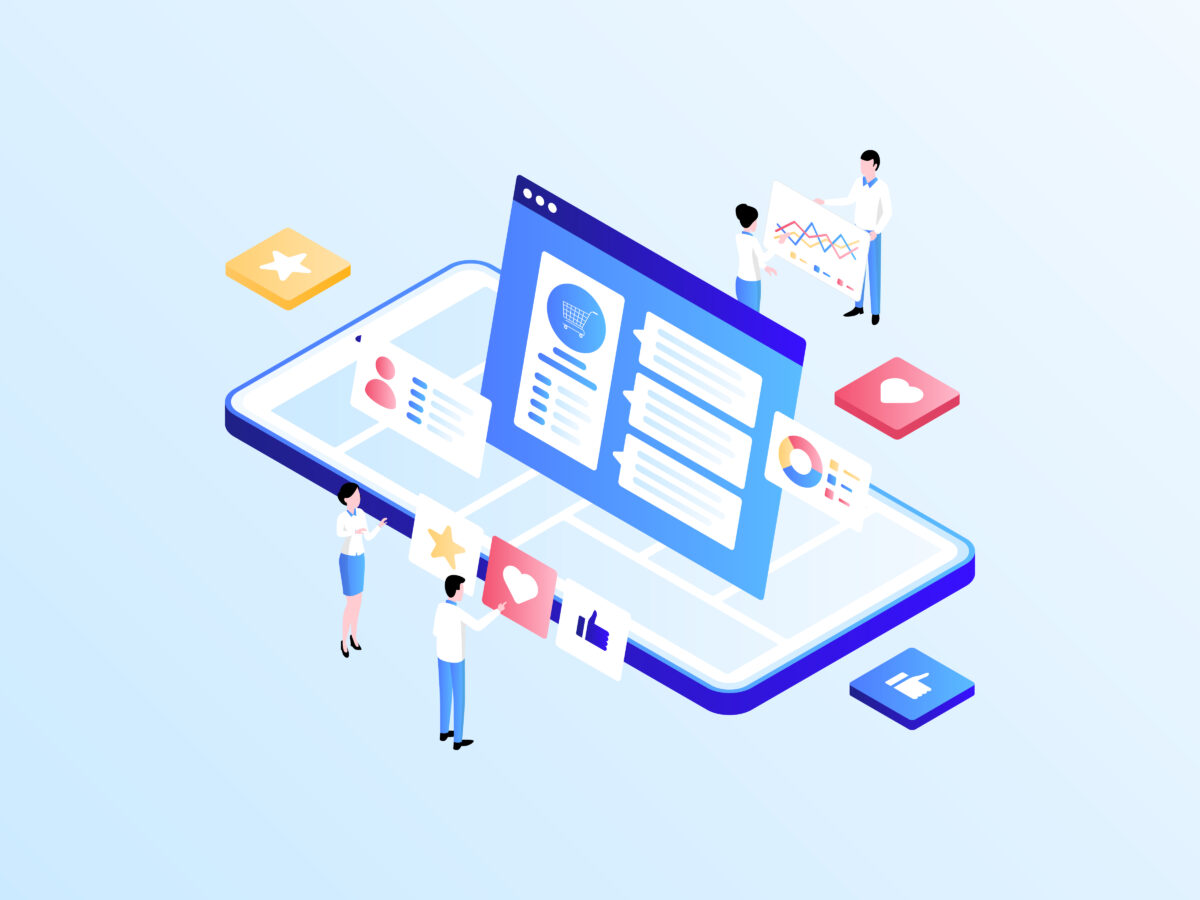
アメブロでは記事の公開範囲を細かく設定できますが、「全員に公開」を選ぶと不特定多数のユーザーに対してオープンに情報を発信できるようになります。
たとえば、ビジネス関連の内容や、広く知ってもらいたい趣味のテーマなどは全員に公開することで、多くの人の目に留まりやすくなるでしょう。さらに、検索エンジン経由やSNSでシェアされる可能性も高まり、結果としてアクセス数やフォロワー数の増加が期待できます。
一方で、プライベートな記事や仲間内だけに伝えたい内容を全員公開にしてしまうと、意図せず個人情報が広まるリスクも否定できません。拡散力が増すメリットの裏には、誰でも閲覧可能というデメリットも含まれるわけです。
そのため、記事の内容に応じて「読者限定」や「アメンバー限定」と使い分けるのが賢いやり方です。とりわけ、全員公開に適した記事とは、情報の有益性が高く、多くの人に読んでもらうことでメリットが大きいものと言えるでしょう。
- 検索エンジンやSNSとの相性が良く、拡散力アップに直結
- 多種多様なユーザーにアプローチでき、フォロワーやアクセスの獲得につながる
さらに、ビジネスや集客目的でブログを運営している方にとっては、全員に公開することで潜在顧客との接点を増やすチャンスが広がります。セミナー告知や商品レビューなど、営業活動を兼ねた記事なら、公開範囲が広いほど多くの人の目に触れる可能性が高くなるからです。
とはいえ、一歩間違うとプライバシーや著作権の問題が生じるため、公開範囲を選ぶ際は記事の内容や目的を十分考慮する必要があります。次の見出しでは、具体的な切り替え手順を紹介しつつ、全員公開時の注意点も解説していきます。
拡散力アップに欠かせない全員公開の魅力
全員公開にする最大の魅力は、やはり「拡散力が一気に高まる」という点にあります。アメブロ内の検索結果にヒットしやすくなり、Googleなどの検索エンジンでも表示される可能性が広がるため、サイト全体のアクセス数が底上げされることが期待できます。
たとえば、趣味やライフスタイル系の記事を全員公開で継続的に更新していると、同じ趣味を持つユーザーや興味のあるユーザーが自然とブログに集まってくるようになります。さらに、SNSと連動させれば、記事URLをシェアした際に友人やフォロワー以外にも閲覧されるチャンスが高まり、思わぬバズ効果が生まれることもあるでしょう。
また、ビジネスや収益化を目的としたブログ運営をしている方にとっては、全員公開を選ぶことで大きなマーケティング効果を狙えます。商品レビューやサービス紹介の記事を多数の人の目に触れさせることで、読者を顧客へと育てるリード獲得の入り口となるからです。
興味を持った読者が他の記事を巡回してくれれば、ブログ全体のページビュー数や滞在時間が増加し、SEOの観点からも有利になる場合があります。
- 誰でも閲覧できるため、誹謗中傷やスパムコメントのリスクが上昇
- プライバシーや個人情報を含む記事には慎重な設定が必要
一方で、すべての記事を全員公開にすると、プライベートや個人的な内容まで不特定多数に共有されるリスクがあります。特に家族や子どもの写真などを載せる場合には、思わぬトラブルを防ぐために、公開範囲の限定や個人情報のマスキングを検討したほうが安心です。
こうした点を踏まえ、どんな記事をどこまで公開するのかを明確にすることで、メリットを十分に享受しながらリスクを最小限に抑えられるでしょう。次の見出しでは、実際に「全員に公開」へ切り替える際の具体的な手順と、気をつけたいポイントを解説します。
全員に公開へ切り替える基本的な手順
アメブロで「全員に公開」を選ぶための手順は、意外とシンプルです。まず、アメブロの管理画面にアクセスしたら、新規記事の作成画面、もしくは既存の記事編集画面を開きます。
次に、「公開範囲」を選べる項目が表示されるはずなので、そこで「全員に公開」を選択するだけで設定完了です。また、すでに下書きに保存してある記事の場合でも、編集時に公開範囲を変更してから「公開」を押せば、一瞬で全世界へ向けた発信に切り替えられます。
ただし、気をつけたいのは、過去に限定公開していた記事を急に全員公開へ変更すると、読者の感情面を考慮する必要があるということです。たとえば、「親しい人だけが読めると思って書いていたのに、ある日突然全体に公開された」と知った読者が戸惑うかもしれません。
もちろん、記事の設定は著者の自由ですが、公開範囲を大きく変えるときには、ブログ記事やプロフィール欄などで方針転換の理由を説明しておくとスムーズに移行できるでしょう。
- 新規・既存の記事編集画面を開く
- 公開範囲の項目から「全員に公開」を選択
- 編集が済んだら「公開」ボタンを押す
また、複数の記事を一括して全員公開にしたい場合は、管理画面で記事一覧を表示し、まとめて編集を行うことも可能です。ただし、まとめて公開設定を変える際は、公開すべきでない記事まで全員に公開してしまうミスに注意してください。
特に、プライベート要素が強い記事や、第三者のプライバシーに関わる内容が含まれている記事は限定公開のままにしておく方が安全な場合もあります。
| 操作内容 | 留意事項 |
|---|---|
| 新規投稿時 | 記事作成画面の「公開範囲」で「全員に公開」を選ぶ |
| 既存記事の編集 | 編集画面で公開範囲を切り替え、「保存」または「公開」ボタンを押す |
| 一括変更 | 記事一覧から複数選択して公開範囲を変更。公開不要な記事まで誤って含めないよう要チェック |
こうして「全員に公開」を設定すれば、記事がアメブロ内外の多くのユーザーに閲覧されるチャンスが広がりますが、その分、スパムコメントや誹謗中傷を受けるリスクもゼロではありません。
気になる場合はコメント承認制を導入するなど、あらかじめ対策を講じておくことをおすすめします。このように、安全面を考慮しながらも、広範囲に情報を届けられるのが全員に公開の大きな魅力です。
記事公開前のプレビューとは?公開直前に失敗を防ぐ使い方
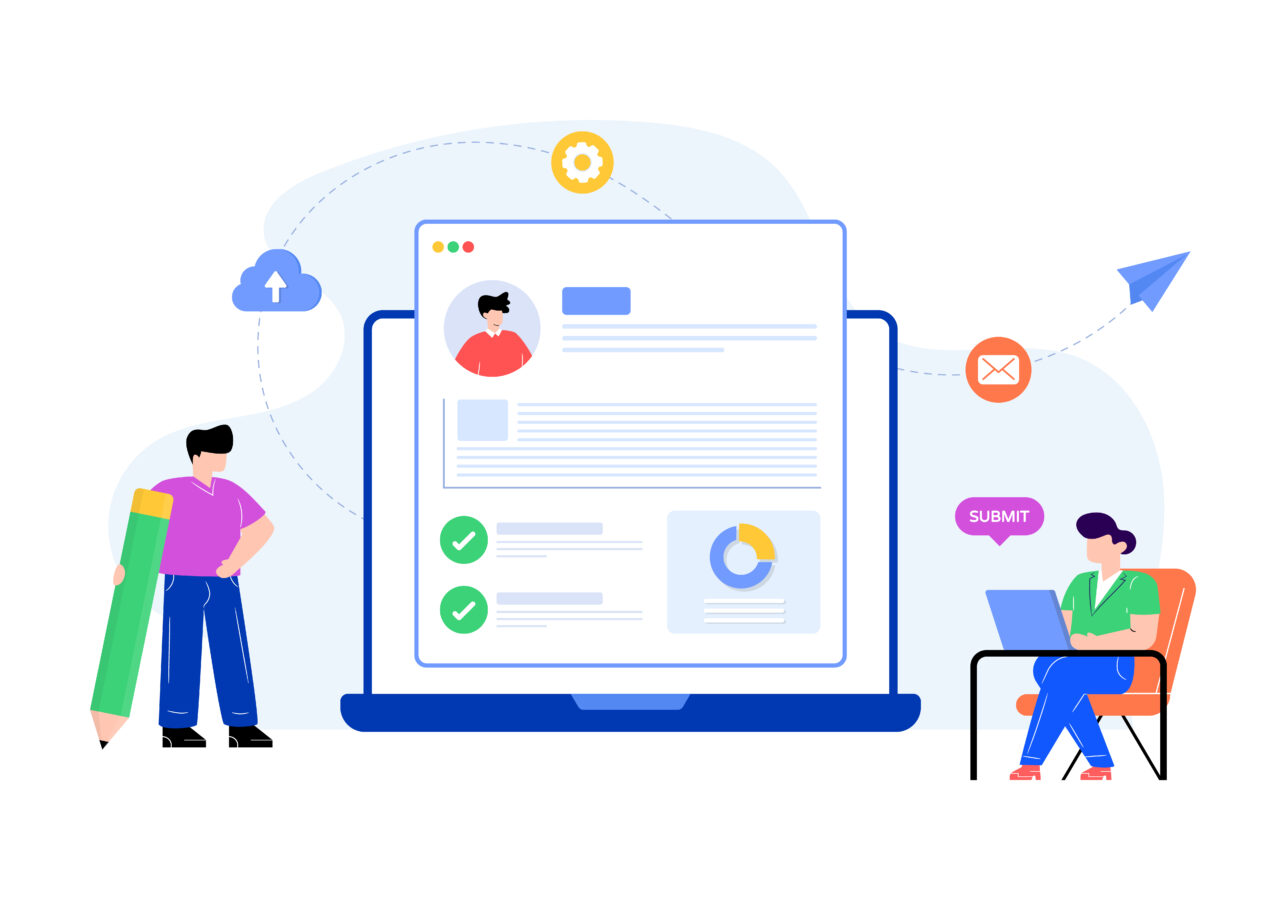
アメブロで記事を投稿するとき、書き上げた内容をいきなり「公開」ボタンを押してしまうと、後から誤字脱字やレイアウトの崩れが見つかって慌てることがあります。とくに、長文の記事や画像を多用した内容では、どのタイミングで改行を入れるのか、スマホやPCでの見え方が異ならないかなど、気を配るべきポイントが意外と多いです。
そうしたミスを防ぐために役立つのが「プレビュー機能」です。プレビューでは、実際に公開された状態とほぼ同じ見た目で記事を確認できるため、書いた人の目線だけでなく「読者目線」で記事をチェックできるメリットがあります。
たとえば、ビジネス系の記事であれば、重要なキーワードやURLがクリックできるかをプレビューで確かめるだけでも、更新してから慌てて修正する手間を省けます。また、文章量や見出しのバランスがどうか、途中に挿入する画像サイズが適切かどうかなども一度目を通しておくと安心です。
スマホユーザーが多いアメブロだからこそ、パソコンだけでなくスマホビューでのプレビュー確認も欠かせません。プレビュー機能を使いこなしてから記事を公開すれば、「想像と違うレイアウトになっていた」「読者の操作導線が分かりづらい」といった失敗を未然に防ぐことができます。
プレビュー機能を活用して読者目線でチェックする方法
プレビュー機能を最大限に活用するには、単に記事を流し読みするのではなく、読者がどのように記事を楽しんだり情報を得たりするか、具体的な利用シーンを想定することが重要です。
たとえば、スマホ画面なら指先でスクロールする際に、改行や見出しが間延びしていないかを確認してみましょう。文章が長すぎて一気にスクロール量が増えてしまう場合は、段落ごとに改行を入れる、余計な情報を削るなどの改善策を検討すると読みやすさが大幅に向上します。
また、画像を挿入しているなら、プレビューで画像サイズや配置を確かめるのが欠かせません。特に、横幅が大きい画像をそのまま貼り付けると、スマホ画面では表示が切れてしまうことがあります。文章の途中に画像を配置する場合も、読者が一目で何の写真か分かるようにキャプションや説明文をつけると、滞在時間を伸ばす効果が期待できます。
さらには、リンク先の動作をチェックすることも忘れないようにしましょう。記事内に外部サイトや関連投稿へのリンクを設定している場合は、プレビュー上で実際にクリックしてみて、正しいページに飛ぶかどうかを確認しておくと安心です。
- スマホ・PC双方の画面で文章や画像のレイアウトは乱れていないか
- 見出しや箇条書きの流れが分かりやすく、途中で読者が迷わないか
- リンク先が正しく設定されており、クリックしてエラーが出ないか
加えて、色合いや装飾のチェックもプレビュー上で丁寧に行うとよいでしょう。背景色と文字色のコントラストが弱いと、読者が疲れてしまい途中で離脱する原因にもなります。
華やかな装飾やフォントの変更を多用しすぎると、全体的にゴチャゴチャした印象を与えてしまうので、意図したデザイン効果が得られているかを客観的に判断することも大切です。
| チェック項目 | 確認内容 |
|---|---|
| レイアウト | 改行や見出しのバランスが読者のスクロール負担を増やしていないか |
| 画像サイズ | スマホ画面でも画像が切れずに表示されるか、説明はわかりやすいか |
| リンク動作 | 外部サイトや関連記事へのリンク先に誤りがないか、エラーは起きないか |
このように、プレビュー機能を「公開前の最終チェック」として活用することで、読者目線に立った魅力的な記事を作りやすくなります。投稿時に焦ってしまいがちな方も、この作業を習慣化するだけで完成度が一段と高まるでしょう。
次の見出しでは、公開直前にさらに見直しておきたい具体的なポイントや確認リストを紹介し、より質の高いブログ運営をサポートします。
公開前に見直したいポイントと確認リスト
プレビュー機能で記事の雰囲気やリンク先をチェックしたら、最後にいくつかのポイントをもう一度見直すことで、公開後の「しまった!」をぐっと減らせます。
特に、誤字脱字や文体の統一は基本中の基本ですが、思いのほか見落としが多い部分でもあります。文章を校正する際には、アプリやブラウザの文法チェックツールを活用したり、一度公開前に別のテキストエディタにコピペして読み直すのも効果的です。
次に意識したいのは、導入文と締めくくりの印象です。ブログを訪れた読者が「面白そうだな」「役立ちそうだな」と思えるように、最初の100文字程度で記事内容の要約や魅力を伝えるのがポイント。また、締めくくりでは再度要点を整理し、読者に行動を促す一言を入れると、コメントやSNSシェアが発生しやすくなります。
とくに、ビジネス系のブログなら「メルマガ登録はこちら」「お問い合わせはこちら」といったリンクを締め部分に添えておくだけで、コンバージョン率を上げられる場合があります。
- 誤字脱字や文法ミスがないか(ツールや目視でダブルチェック)
- 導入文で記事の概要やメリットを明確に伝えているか
- 本文中の画像やリンク先が正常に表示・動作するか
- 締めくくりで要点を再掲し、読者が行動しやすい動線を用意しているか
さらに、カテゴリーやタグ設定も忘れないようにしましょう。検索エンジンやアメブロ内検索で記事を見つけてもらいやすくするには、記事に関連したキーワードをタグとして設定しておくことが有効です。
カテゴリーも適切に振り分けておけば、ブログ内を回遊する読者が「他の関連記事も読んでみよう」と自然に思ってくれるでしょう。
| 項目 | 内容 |
|---|---|
| 誤字・文法 | 読みやすさに直結するので、プレビューやツールで最終確認 |
| 導入文と締め | 最初と最後で記事の要点や目的を伝え、行動を促す設計にする |
| カテゴリー・タグ | 関連キーワードやジャンルを明確にし、検索や回遊性を高める |
このように、プレビュー機能を中心に据えつつ、公開前のチェックリストをしっかり踏まえることで、読者に好印象を与える記事が仕上がりやすくなります。
特に、アメブロをビジネスや集客で活用している方にとっては、「細部まで行き届いた記事を短時間で投稿できる」ことが大きなアドバンテージとなるでしょう。少し手間をかけるだけで、公開後の手直しや評価低下を防ぎ、質の高いブログ運営を続けていけるはずです。
限定記事の公開とは?全員公開を上手に使い分けるコツ
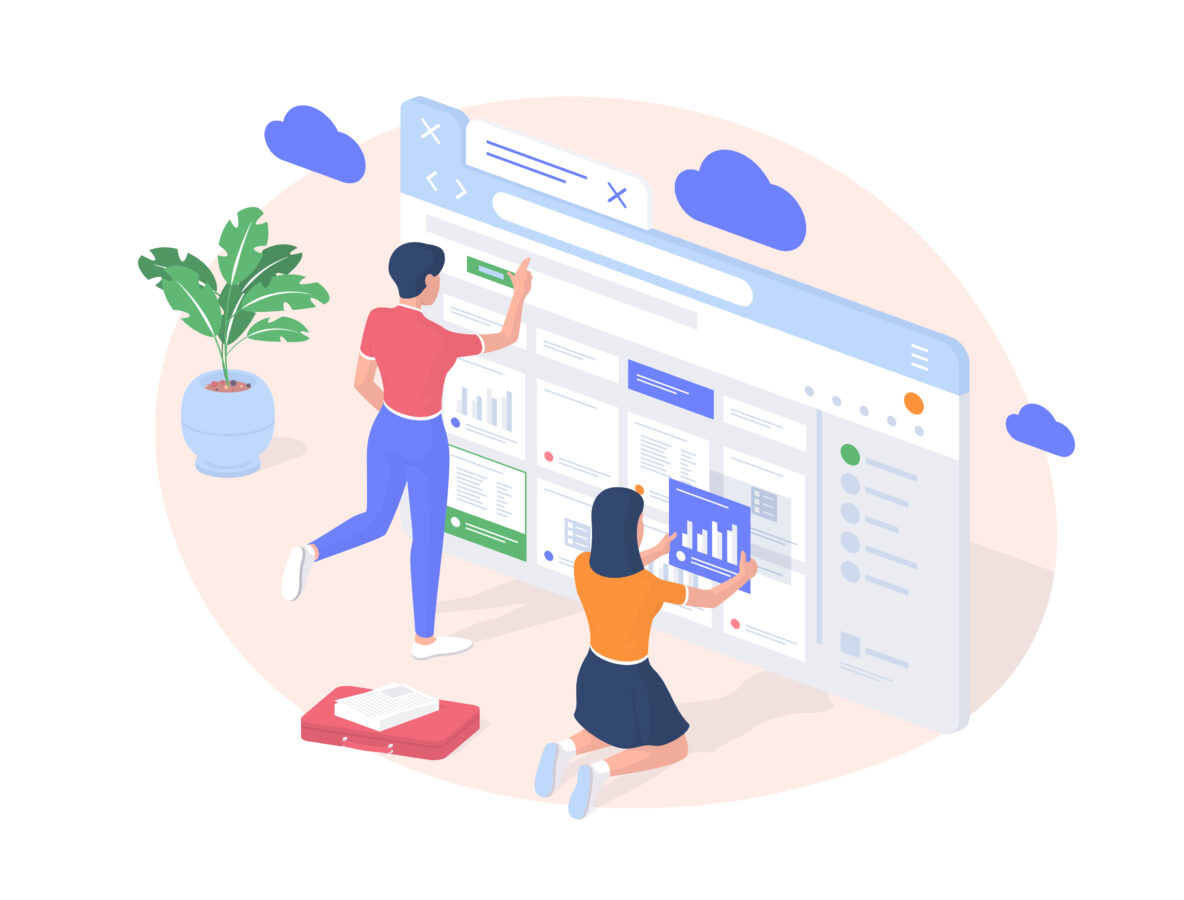
アメブロでは、記事を「全員に公開」するか、それとも「限定公開」にするかを自由に選べることが大きな特徴です。全員公開は不特定多数に記事を読んでもらうチャンスを得やすい反面、プライベートな内容や特定のコミュニティだけで共有したい話題を扱う場合には、ややハードルが高くなることがあります。
そこで注目したいのが、読者限定やアメンバー限定といった公開範囲の活用です。こうした設定を使えば、限られたメンバーのみで情報をシェアすることができ、アットホームなコミュニケーションを築きやすくなります。
たとえば、ビジネスや集客をメインにしたブログ運営では、集客力向上のために記事の大半を全員公開にしておきながら、特に深い知識やノウハウを必要とする内容はあえて読者限定記事にするという方法があります。
表面的な情報で興味を持った読者がさらに詳しい内容を読みたいと感じれば、読者登録を行って限定記事にアクセスするかもしれません。こうしたアプローチで「より濃いファンを育てる」仕組みを作っているブロガーも少なくありません。
また、まったく別の活用法として、仲の良い友人や家族だけが読める日記や写真を限定記事としてアップし、外部には公開したくないプライベート情報を管理するケースもあります。
いわば、同じアメブロのアカウント内で「パブリック」と「プライベート」を明確に区別できるので、趣味や仕事、家族の近況など、さまざまなテーマを一つのブログにまとめて発信しつつ、公開範囲の違いで上手に住み分けているのです。
- パブリックに広めたい情報と、特定メンバーだけに共有したい情報を同じブログで運用できる
- 読者が公開範囲によってコンテンツの深さや特別感を感じやすく、ロイヤルティが高まりやすい
ただし、注意したいのは「どの記事をどの公開範囲に設定するか」というルールを自分の中で明確に持っておくことです。たとえば、一度でも全員公開してしまった記事を後から限定公開に戻しても、すでに検索エンジンにキャッシュが残っていたり、SNSで拡散されている可能性もあります。
完全に回収するのは難しいケースが多いため、プライベートや機密性の高い情報は最初から限定公開に設定するのが無難でしょう。
そして、限定記事を増やしすぎると、逆に新規読者が記事の内容を確認できずに「読者登録すべきか判断しにくい」という状況に陥ることもあります。ビジネス系ブログなら「まずは全員公開記事で興味を引き、ファンになった方が限定記事に進める」という導線を設計しておくとスムーズです。
逆に、趣味やコミュニティの中で深く交流したい場合は、最初から読者限定やアメンバー限定にして、仲間内で濃いコミュニケーションを図るのも一つのやり方です。そうした方向性を明確にすることで、更新のたびに公開範囲をどうするかで迷う必要がなくなります。
| 範囲 | 特徴 |
|---|---|
| 全員公開 | 不特定多数に読まれやすい反面、プライバシーリスクや不適切な反応を受けるリスクも。 |
| 限定公開 | 読者限定やアメンバー限定で、深い話題を気軽に共有しつつ、コミュニティを作りやすい。 |
このように、記事を全員公開にするのか、あるいは限定公開にするのかは、ブログ運営の方向性や取り扱うテーマの性質に左右されます。どちらか一方に決めつけるのではなく、記事の目的や読者層に合わせて柔軟に使い分けるのが賢明です。
次の見出しでは、特定の読者を対象にコミュニティを深めるメリットや、逆に「広く公開してこそ得られるアクセスアップ」の効果について、それぞれ具体的に解説していきます。
特定読者向けに深めるコミュニティ運用のメリット
限定記事の最大の魅力は、「安心できるクローズドな空間」でコミュニケーションを深められることです。たとえば、読者登録しているユーザーだけが読める「読者限定」や、承認したアメンバーだけがアクセス可能な「アメンバー限定」を使うことで、外部にはあまり公開したくない内容でも、気軽に発信しやすくなります。
これは、たとえば子育て中のエピソードや、自分の経験を詳細に綴ったプライベート記事、あるいはビジネスの裏話など、多くの人には見せにくいテーマに特に有効です。
このような限定公開の仕組みを活用すると、読者としても「このブログの仲間の一員」という特別感を得やすくなります。通常の全員公開では、ブログが「どこにでもある情報発信の場」に感じられがちですが、限定された空間だと「自分たちだけが共有している秘密のコミュニティ」という認識が芽生えやすいのです。
その結果、コメントやメッセージのやり取りも活発になりやすく、運営者と読者の距離がぐっと近づくでしょう。とくに趣味の世界やファンコミュニティなどでは、このクローズドな環境が独特の盛り上がりを生むこともあります。
- 外部には見せにくい話題や深い情報でも、安心して共有できる
- 読者に「仲間意識」や「特別感」が生まれやすく、ロイヤルユーザーに育ちやすい
また、限定記事として公開することで、不用意に広範囲へ拡散されるリスクを減らせます。たとえば、商品やサービスの実験的な情報を内輪でシェアしたいときや、個人的な写真、位置情報などを含む投稿を控えたい場合に最適です。
もちろん、完全なセキュリティ保証とはいきませんが、全員公開よりは遥かに情報の漏れや誤解が少なく済むメリットがあります。
| 公開範囲 | コミュニティ特性 |
|---|---|
| 読者限定 | 読者登録しているユーザー同士で交流が盛り上がりやすい。半プライベート感。 |
| アメンバー限定 | 承認制のため、より閉鎖的で安心感のあるコミュニティ。小規模でも濃い絆を育める。 |
ただし、こうしたクローズド運用に傾倒しすぎると、新規読者が記事の内容をまったく把握できず、コミュニティのハードルが高く感じられてしまうリスクもあります。
新規ユーザーを取り込みたい、またはビジネスとして幅広く集客したいという場合には、ある程度は「全員に公開」する記事を用意しておくとスムーズです。次の見出しでは、逆に全員公開がもたらすアクセスアップの効果と、限定公開との併用方法について考えていきます。
アクセスアップを狙うなら全員公開と併用する効果
限定記事を活用してコミュニティの結束を高める一方で、アクセス数を伸ばしたい、より多くのユーザーに知ってもらいたいという目的がある場合は、全員公開との併用が非常に有効です。すべての記事を限定公開にしてしまうと、新規の訪問者がブログの雰囲気やコンテンツの魅力を把握しづらく、読者登録やフォローを躊躇してしまう可能性が高まります。
そこで、戦略的に一部の記事は全員公開にしてアクセスを呼び込み、興味を持った人がさらに深い内容を求めたときに限定記事を読む――という二段構えの形を取るわけです。
たとえば、ビジネス関連のブログならば、商品やサービスの概要をわかりやすく紹介した記事を全員公開にし、その記事の終わりに「さらに詳しいノウハウは限定公開の記事で解説しています」と誘導すれば、読者としても「もっと知りたい」「ちょっとハードルはあるけど登録してみようかな」という行動を起こしやすくなります。
この仕組みはSNSマーケティングにも通じる部分があり、全員公開を入り口に、コミュニティとしての限定記事が深いファン化や購入意欲を高める役割を果たしてくれるのです。
- 広範囲へ情報を発信しやすい全員公開で新規読者を獲得
- 興味を持った読者には限定記事でより濃い情報を提供し、ファンに育てる
また、個人の趣味ブログや日常ブログでも同様の手法が取れます。外向けには「旅の記録」や「趣味の紹介」を全員公開で発信し、アクセスを増やすと同時に、家族や仲間内向けの深いエピソードは限定記事にしておくことで、プライベートな写真や詳細な情報を安全に共有できるでしょう。
アクセスアップとプライバシー保護のバランスをうまくとりたい人にとって、全員公開と限定公開の併用は非常に便利な手段となります。
| 全員公開 | メリットと使用例 |
|---|---|
| 入り口(拡散・新規獲得) | 検索エンジンやSNS経由で多くの人に見つけてもらう。ブログの魅力を広範囲に伝え、興味を引く。 |
| 限定記事 | ファン向けの深い内容や、内輪話を共有する場。コミュニティを育成し、読者を濃いファンへ導く。 |
ただし、全員公開と限定公開を切り替えるタイミングや基準を自分の中で明確にしておくことが大事です。読者が「このブログでは、どういう記事がどの範囲で公開されるのか」をある程度把握できるようになると、安心してコミュニティに参加しやすくなります。
たとえば、「基本は全員公開だけど、月に1回だけ限定公開の記事をアップしている」など、運営方針をブログ内で説明しておくと読者との認識ギャップが生まれにくいです。
そうして読者との信頼関係を築いていけば、アクセスアップとコミュニティの満足度向上の両方を狙える効果的なブログ運営が実現できるでしょう。
まとめ
アメブロの公開設定は「全員に公開」を始め、多彩な選択肢があるからこそ、記事の目的やターゲットに合わせた最適な使い分けが重要になります。 拡散を狙いたい場合は全員公開で読者を増やし、プライベートな内容は限定公開で安全に共有するといった方法が、ブログ運営をより豊かにしてくれます。
さらに、記事公開前のプレビューをしっかりチェックすることで、誤字脱字やレイアウトの乱れを防ぎ、読者の満足度を高めることにつながります。